cad2016经典模式设置
我们在cad界面操作时,对于界面的设置也是有要求的,杂乱无章的界面,会直接影响设计师的情绪和设计速度,如果把界面设计成大家经常使用的经典模式,就不会出现界面混乱的情况了,这样还可以节省设计时间,下面我们以cad2016经典模式设置为例,为大家具体演示一下设置过程。
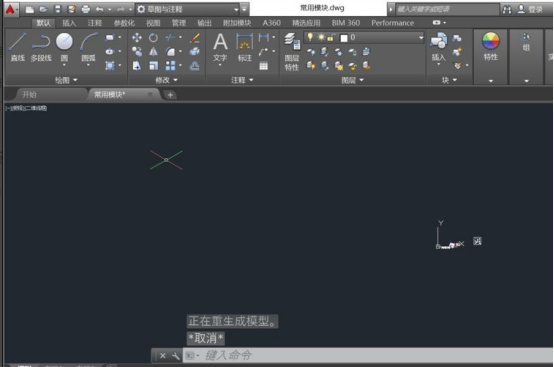
cad2016经典模式如何设置?
我们在cad界面操作时,对于界面的设置也是有要求的,杂乱无章的界面,会直接影响设计师的情绪和设计速度,如果把界面设计成大家经常使用的经典模式,就不会出现界面混乱的情况了,这样还可以节省设计时间,下面我们以cad2016经典模式设置为例,为大家具体演示一下设置过程。
1.打开CAD2016,默认是草图与注释界面。
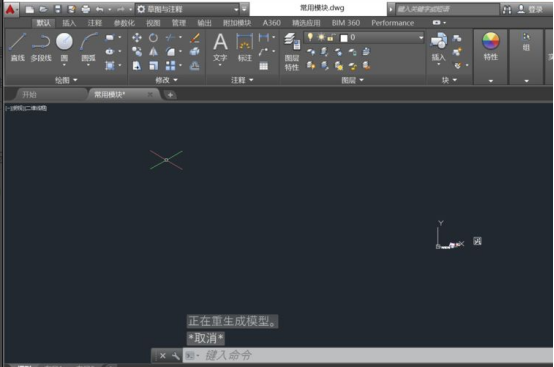
2.点击草图与注释右侧三角箭头,如图红色圈处,点击显示菜单栏。显示出菜单栏,再进行下一步操作。
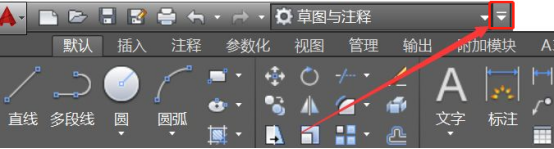
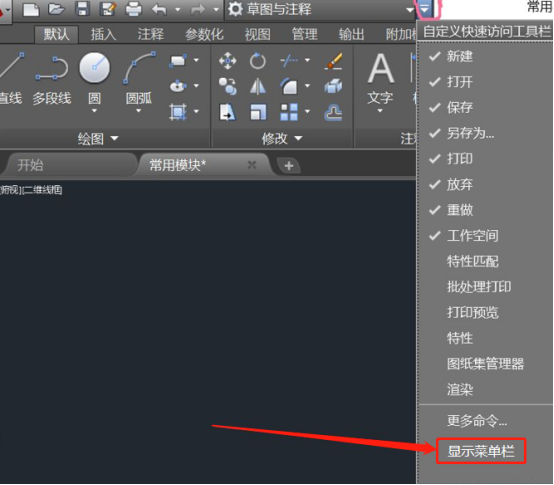
3.点击工具---工具栏---AUTOCAD。
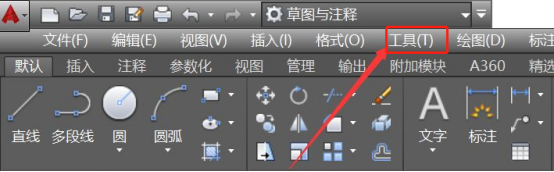
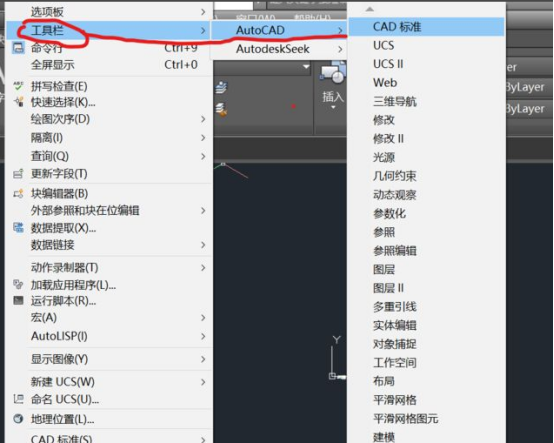
4.依次选择自己需要的各种工具。但是此时各种工具选择出来后,位置是杂乱的,如图中红色处所示。
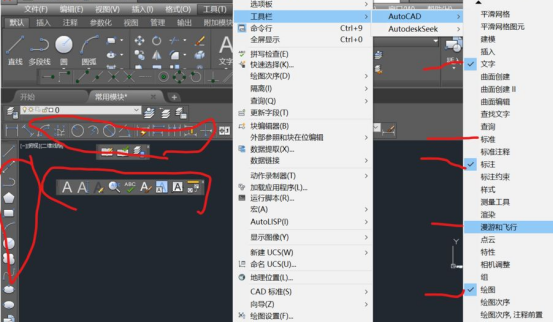
5.自己将各种工具,按照自己操作喜好,放到一个喜欢的位置即可。
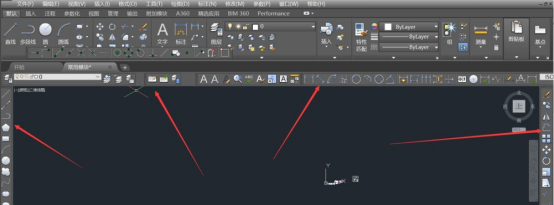
6.但是此时功能区,太多的功能是没用的,需要关闭。右键点击右上角红色圈空处即可,然后点击关闭。就消失了。
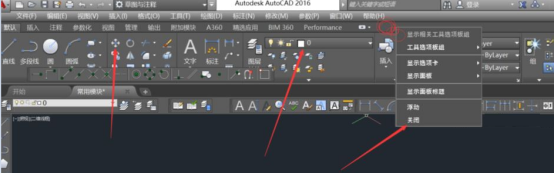
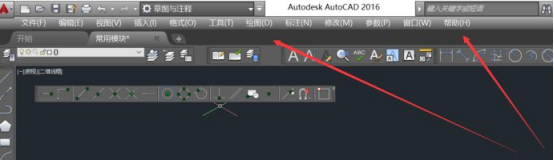
7.如果经常用经典模式。我们就需要将其保存。点击草图与注释右侧三角号。再点将当前空间另存为。
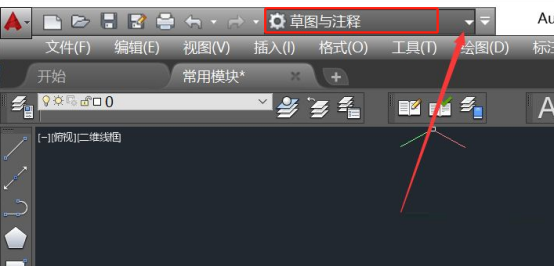
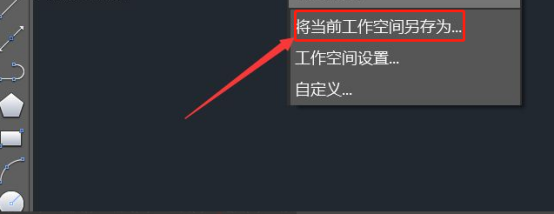
8.输入经典模式保存即可。以后点击小三角号就可以调出经典模式了。
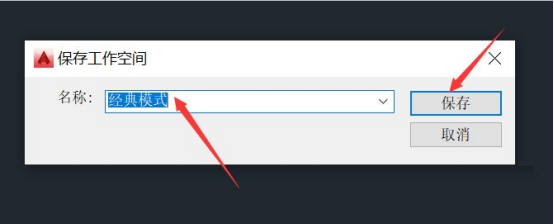
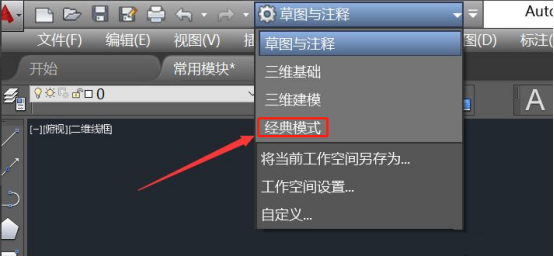
通过操作cad2016经典模式设置就完成了。这种经典模式界面效果,可以大大提高我们的工作效率,节省大家的工作时间。大家可以把经常使用的工具放到界面上,不用的就可以先关闭。
本篇文章使用以下硬件型号:联想小新Air15;系统版本:win10;软件版本:AutoCAD(2016)。
cad2016经典模式设置怎么设置?
我们都知道,cad2016软件安装完成之后,一般情况下,我们打开的界面,默认是草图与注释,如果你习惯在经典模式下操作,需要自己设置经典模式。那么cad2016的经典模式如何设置呢?下边,我们就分享设置的方法,希望对你有所帮助和启发!
1、首先,我们打开cad2016,我们这里可以看到,它的界面是默认草图与注释界面。
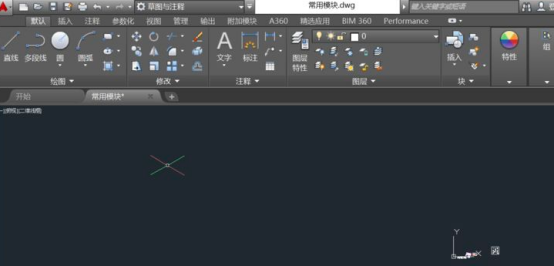
2、这时候,我们点击草图与注释右侧三角箭头标志,也就是我们红色圈出的地方,点击就会出现下拉选项,在最下边有显示菜单栏,我们点击。
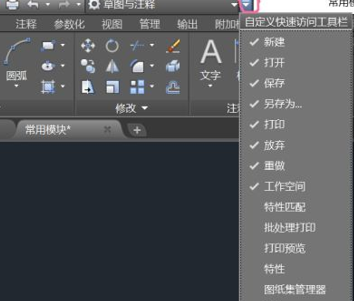
3、随后,我们依次点击菜单栏的工具-工具栏---AUTOCAD。
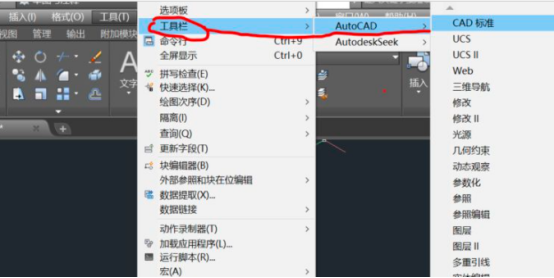
4、依次选择自己需要的各种工具,点击使得工具前边出现勾选状态即可,我们各种工具选择出来后,位置比较混乱。
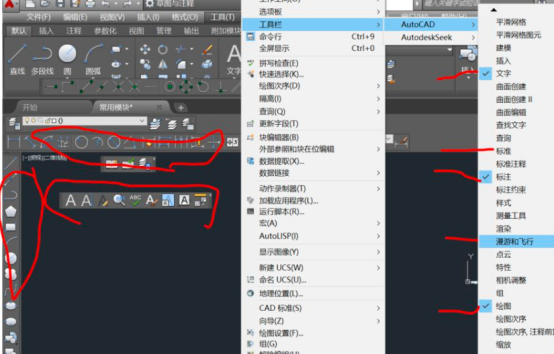
5、我们可以根据自己喜好,将自己选择出来的工具进行位置的调整即可。这时候,在功能区里边,其实很多不太常用的功能,我们需要进行关闭操作,我们右键点击右上角红色圈空处即可,然后点击关闭。
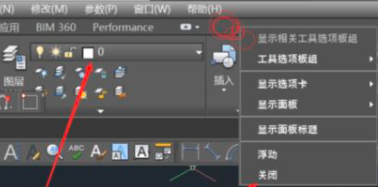
6、你如果习惯使用经典模式操作的话,就要将这个模式进行保存处理,点击草图与注释右侧三角号,选择将当前空间另存为。
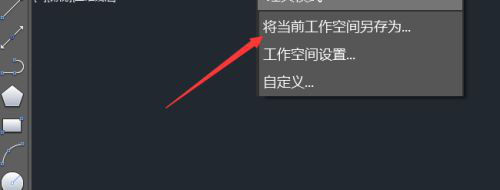
7、保存工作空间名称输入“经典模式”保存,之后点击小三角号就可以找到我们的经典模式了。
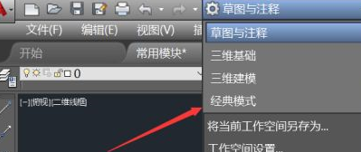
cad2016经典模式的设置方法就分享到这里,如果你也是恰好使用的这个版本的cad软件,并且你没有使用过经典模式的话,可以尝试自己按照步骤一步一步操作试试看,看看能不能设置一个更加适合自己的经典模式操作界面出来!
本篇文章使用以下硬件型号:联想小新Air15;系统版本:win10;软件版本:AutoCAD2016。
